Comment bien travailler avec Excel en réutilisant le contenu des autres cellules dans vos calculs?
- Comprendre comment se décompose une référence
C'est le point fondamental de travailler avec Excel car c'est souvent là que se cachent les erreurs
- Comment réutiliser une cellule
L'intérêt d'Excel, c'est de réutiliser les données dans les cellules pour faire vos calculs
- Copier une formule
Pour gagner en efficacité, vous pouvez utiliser la technique du copier-coller pour appliquer la même formule à d'autres cellules.
Mais là, selon la construction de votre classeur, l'utilisation des dollars peut s'avérer être obligatoire
L'intérêt de travailler avec Excel, c'est de réutiliser le contenu des cellules. Vous pouvez le faire pour effectuer une liaison ou reprendre une valeur dans une formule.
C'est quoi une référence de cellule ?
Dans Excel, une cellule est souvent appelée par ses références. C'est-à-dire l'intersection d'une ligne et d'une colonne (A1, B5, D8, ....)

Si vous êtes peu familier avec les termes d'Excel, nous vous invitons à faire ce questionnaire pour apprendre les mots-clés d'Excel.
Réutiliser le contenu d'une cellule
Supposons que vous ayez la date du jour en cellule A1. Pour éviter de devoir recopier la date plusieurs fois dans votre classeur, vous pouvez plus simplement récupérer le contenu de cette cellule par simple liaison. La méthode est très simple
- Sélectionnez n'importe quelle cellule de votre feuille de calcul
- Saisissez le signe = (ceci active le mode Edition).
- Allez chercher la cellule que vous voulez lier (ici A1).
- Validez (touche Entrée).
La formule s'écrit alors tout seule.
=A1
Réutiliser le contenu d'une cellule d'une autre feuille de calcul
Maintenant, si vous voulez lier une cellule depuis une autre feuille de calcul, la méthode est la même.
- Sélectionnez n'importe quelle cellule depuis une autre feuille de calcul.
- Saisissez le signe =
- Activez la feuille qui contient votre cellule à lier.
- Sélectionnez votre cellule
- Validez.
La formule s'écrit maintenant :
=Feuil1!A1
Copier une formule vers le bas
Quand vous recopiez une formule qui contient des références à des cellules, l'action de recopie va changer les références des cellules dans le même sens que la recopie
Par exemple, prenons la formule du calcul du total en C2.
=A2*B2
Ensuite, en recopiant la formule vers le bas, les références vont toutes être modifiées en respectant le sens descendant.
- Le numéro de la ligne de la référence change
- La référence de la colonne reste la même.

Copier une formule avec référence vers la droite
Maintenant, si on recopie une formule vers la droite, c'est la référence des colonnes qui change et plus celle de la ligne. Cet exemple montre une somme cumulative du chiffre d'affaire d'un mois sur l'autre. La formule en C4 est la suivante :
=B3+C2
Maintenant, en recopiant cette formule vers la droite, toutes les références des colonnes changent et pas celles des lignes.

Comme vous le constatez, en fonction de la direction où vous recopiez votre formule, les références des cellules vont être modifiées selon le sens de la recopie; c'est très astucieux.
Référence relative ou absolue ?
Mais dans certaines situations, vous ne souhaitez pas que la référence d'une cellule ne change. C'est le cas où vous avez une valeur pivot dans une cellule qui va s'appliquer à tous votre classeur, comme la TVA dans cet exemple.
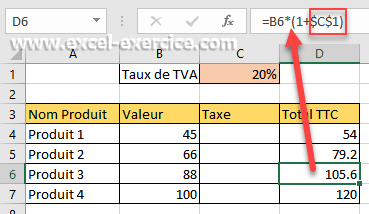
- Référence relative. Si au moment de la recopie de votre formule vous voulez que les références se modifient, on parle alors de références relatives (c'est le thème de cet article).
- Référence absolue. Si au contraire, vous souhaitez que les références ne changent pas, avec 2 dollars au tour de la référence.
- Mais il existe aussi des références mixtes. Leur utilisation vous permet d'élaborer des formules un peu plus complexes mais qui permettent de construire des tableaux très soignés.

Articles liés
- Avantages de travailler avec des Tableaux dans Excel
- Fonction SOMME
- Utiliser les dollars dans une formule
- Quiz gratuit pour nouvel utilisateur sur Excel
Vous trouverez des informations complémentaires sur les références des cellules sur le site de Microsoft.

06/09/2020 @ 09:50
Bonjour,
Dans une feuille j'ai toutes les coordonnées de contact d'un de mes élèves. Dans une autre feuille, je souhaiterais choisir un contact : automatiquement les cellules que j'aurai choisies ( Nom, Prénom, Téléphone, etc...) se retrouverait dans cette dernière feuille. Ensuite, tjs sur cette feuille, je choisirais via une liste de choix, le type d'abonnement qu'il a choisi ( une autre feuille avec le type d'abonnement est aussi à créer au préalable. Est-ce possible ?